새 기기를 구입하든 기존 기기를 판매하든 관계없이 Mac을 양도하기 전에 항상 두 번 생각하십시오. 개인 파일이 여전히 시스템 어딘가에 숨겨져 있고 데이터 도난에 취약할 수 있습니다.
일부 타사 프로그램을 사용하여 파일을 여전히 복구할 수 있으므로 간단한 삭제로는 충분하지 않을 수 있습니다. 당신에게 불리하게 사용될 수 있는 어떤 것도 남지 않도록 모든 데이터를 완전히 지워야 합니다.
이 새로운 게시물에서 우리는 당신에게 가르쳐 줄 것입니다 Mac에서 모든 것을 삭제하는 방법, 수동 및 Mac 클리너 소프트웨어 사용. 이 외에도 나중에 필요할 경우 백업을 설정하는 방법도 배웁니다.
부품 1. Mac에서 모든 것을 안전하고 효과적으로 완전히 삭제하는 방법부품 2. 디스크 유틸리티를 사용하여 Mac에서 모든 항목을 삭제하는 방법3 부. 개요
부품 1. Mac에서 모든 것을 안전하고 효과적으로 완전히 삭제하는 방법
Mac에서 데이터를 삭제하려면 작업을 효율적으로 수행할 수 있는 안정적인 소프트웨어가 필요합니다. 우리 모두는 파일을 삭제한다고 해서 파일이 완전히 사라진다는 것을 의미하지 않는다는 것을 알고 있습니다. 휴지통 폴더로 전송됩니다.

휴지통에 있는 파일도 완전히 삭제되지 않습니다. 숨겨진 파일로 변환되어 데이터 덮어쓰기를 기다리고 있습니다. 하지만 일어나지 않는다면 어떨까요? 당신은 분명히 사기와 절도의 희생자가 될 것입니다.
다행히도 시중에 나와 있는 최고의 Mac Cleaner 프로그램 중에서 TechyCub Mac 클리너 올인원 솔루션을 제공합니다.
TechyCub Mac Cleaner에는 Mac을 자세히 스캔하고 다음 항목을 지우는 강력한 클리너가 있습니다.
- 시스템 정크
- 응용 프로그램 캐시
- 시스템 로그
- 사진 캐시
- 사용자 로그
Mac 클리너
Mac을 빠르게 스캔하고 정크 파일을 쉽게 지울 수 있습니다.
디스크 사용량, CPU 상태, 메모리 사용량 등 Mac의 기본 상태를 확인하십시오.
간단한 클릭만으로 Mac 속도를 높일 수 있습니다.
무료 다운로드
상태 기능은 Mac의 세 가지 주요 구성 요소인 CPU, 메모리 및 디스크의 상태 업데이트를 보여줍니다. 여기에서 Mac의 각 부분을 모니터링하고 관리하여 장치가 여전히 최상의 성능을 발휘하는지 확인할 수 있습니다.
마지막으로, 여기에는 다음과 같은 다른 중요한 도구가 있는 여러 모듈이 있습니다.
- 앱 제거 프로그램
- 중복 파인더
- 유사한 이미지 찾기
- 크고 오래된 파일들
- 개인정보보호
- 슈레더
- 확장
- 최적화
Mac에 수많은 개인 파일이 있고 어디에 저장했는지 모르는 경우 다음을 사용할 수 있습니다. TechyCub 파쇄 및 파일 관리. 방법은 다음과 같습니다.
1 단계. 다운로드 TechyCub Mac 클리너
초기 프로세스는 화면의 지시에 따라 Mac에서 프로그램을 다운로드하는 것입니다. 그런 다음 프로그램을 설치하고 실행합니다.

2단계. 분쇄기 선택 및 파일 보기
왼쪽 메뉴에서 "분쇄기"를 선택합니다. 파일이 열리면 파일을 추가하거나 드래그하여 파일 위치를 엽니다.

3단계. 파일 드래그 앤 파쇄
파일을 드래그/드롭하거나 연 직후 Shredder로 돌아가서 "Shred"를 클릭합니다.
4단계. 프로세스가 완료될 때까지 확인 및 대기
원치 않는 파일을 선택하고 "파쇄"를 다시 누르십시오. 그런 다음 프로그램은 파일을 파쇄하고 복구할 수 없게 만듭니다.
Mac에 저장한 모든 중요한 파일에 대해 단계를 반복할 수 있습니다. 파일이 완전히 파쇄되면 확인 메시지가 표시됩니다.
팁: 파일을 다시 복구할 수 있는 방법이 없으므로 올바른 파일을 파쇄하고 있는지 확인하십시오.
심층 시스템 스캔을 실행하여 Mac을 청소하는 팁
의 다른 기능을 탐색할 수 있습니다. TechyCub Mac 클리너 저장 공간을 많이 차지하는 정크와 같이 장치에서 다른 파일을 제거하는 정크 클리너와 같은 것입니다.
다음 단계를 따르십시오.
- 프로그램을 실행하고 정크 클리너 모듈로 이동합니다.
- 스캔 버튼을 클릭하고 결과를 기다립니다.
- 파일을 미리 보고 정리 버튼을 클릭하여 삭제를 시작합니다.

당신이 활용할 수있는 다른 많은 기능이 있습니다 TechyCub Mac 클리너! 여러분도 시도해 보세요!
부품 2. 디스크 유틸리티를 사용하여 Mac에서 모든 항목을 삭제하는 방법
알고 싶다면 Mac에서 모든 것을 삭제하는 방법 수동으로 디스크 유틸리티의 내장 기능을 사용할 수 있습니다. 하드 디스크, 플래시 드라이브, SSD 또는 기타 저장 장치를 지우거나 포맷할 수 있습니다.
하드 디스크를 지우면 Mac의 모든 정보가 완전히 지워집니다. 이 프로세스를 수행하기 전에 모든 파일을 백업하는 것이 가장 좋습니다.
데이터를 성공적으로 백업한 후 디스크를 지우는 방법에 대한 아래 가이드를 진행하십시오.
- macOS 유틸리티로 이동하여 디스크 유틸리티를 선택합니다. 계속을 클릭하십시오
- 내부 아래의 왼쪽 도구 모음에서 시동 디스크를 강조 표시합니다. 기본적으로 이름은 Macintosh HD-Data입니다.
- 편집을 클릭하고 메뉴에서 APFS 볼륨 삭제를 선택하거나 도구 모음에서 볼륨 삭제를 직접 클릭합니다.
- 확인 팝업 창에서 삭제를 선택합니다. 참고: 볼륨 그룹 삭제를 클릭하지 마십시오.
- Data Volumes 삭제 후 좌측 툴바에서 Macintosh HD 클릭
- 지우기 버튼을 클릭하고 이름 및 형식과 같은 필요한 정보를 제공합니다. 기본적으로 Mac은 권장 형식을 표시합니다.
- 마지막으로 지우기 버튼을 클릭합니다. Apple ID를 입력하라는 메시지가 표시될 수 있습니다.
- 디스크 유틸리티 종료
마침내 Mac을 정리하고 하드 디스크의 모든 항목을 지웠으므로 이제 데이터가 안전하고 장치가 새 소유자를 맞이할 준비가 되었음을 확신할 수 있습니다.
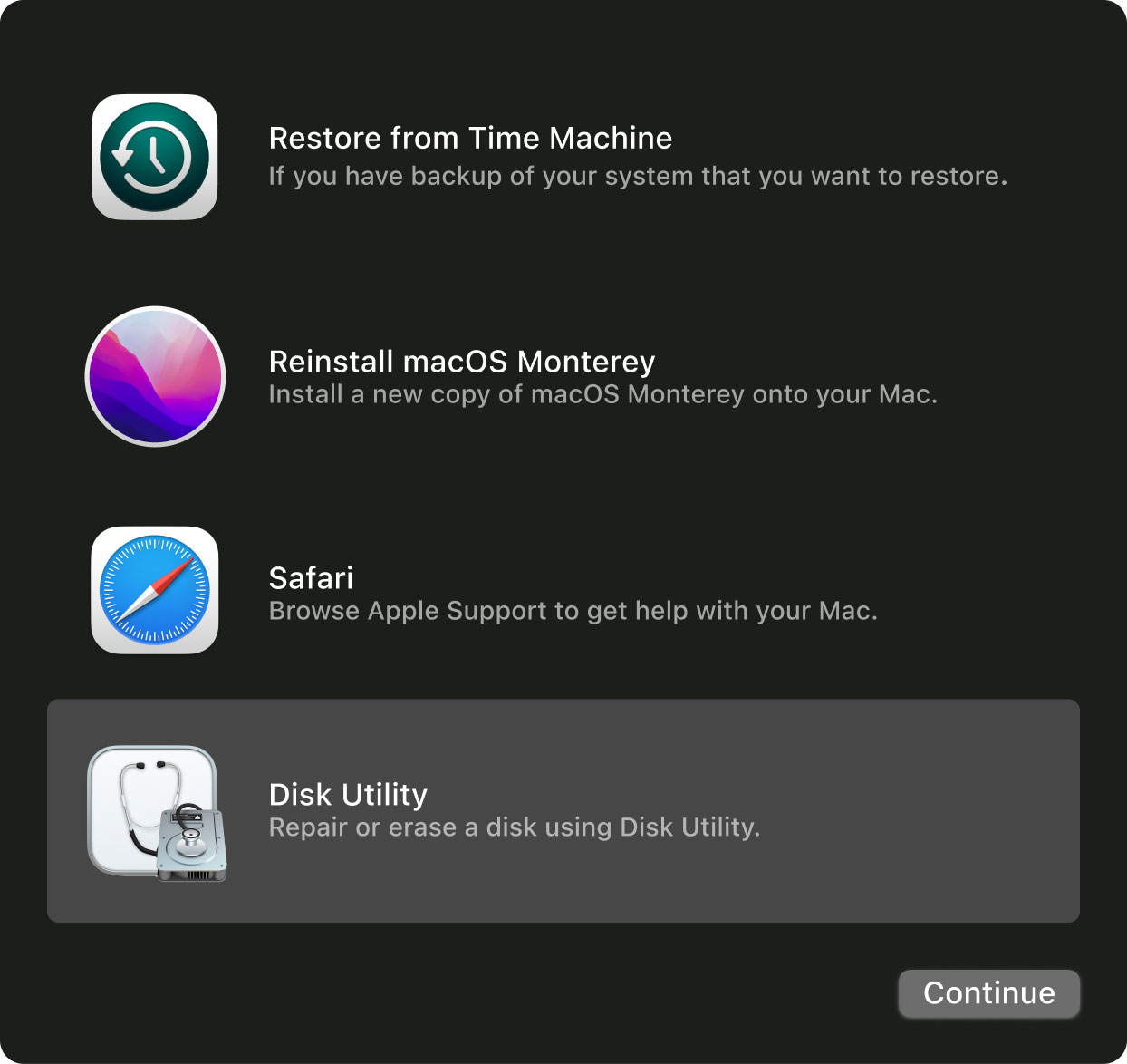
3 부. 개요
우리는 마침내 다양한 방법을 다루었습니다. Mac에서 모든 것을 삭제하는 방법 디스크 유틸리티에서 수동 방법을 사용하고 물론 TechyCub Mac 클리너.
어떤 방법을 사용하든 개인 정보가 데이터 도용으로부터 안전하다는 것을 보장합니다. 그러나 다른 기능을 활용하여 Mac을 최적화하려면 TechyCub 맥 클리너. 그것은 당신의 Mac을 돌볼 수 있는 모든 최고의 솔루션을 가지고 있습니다!
